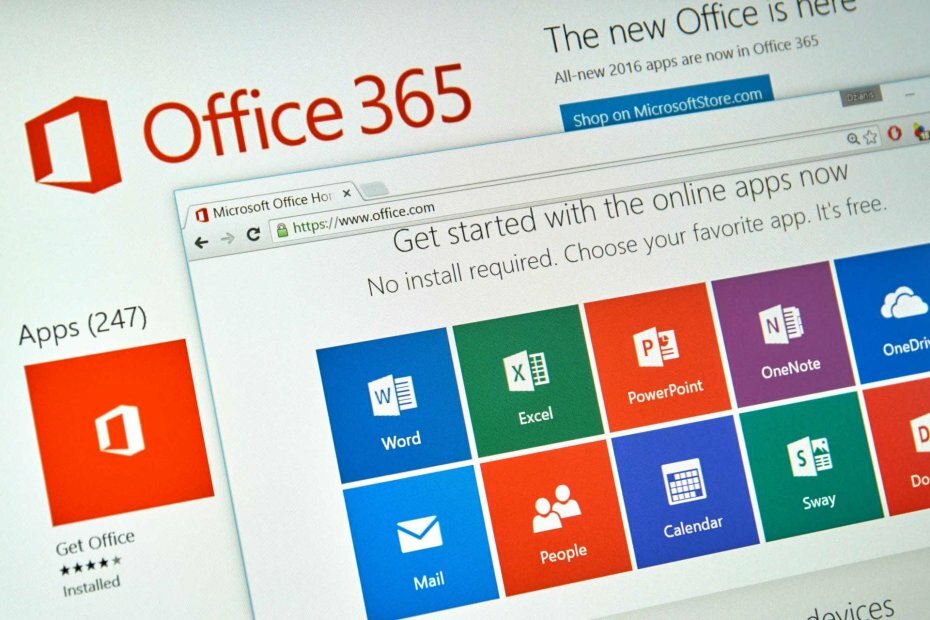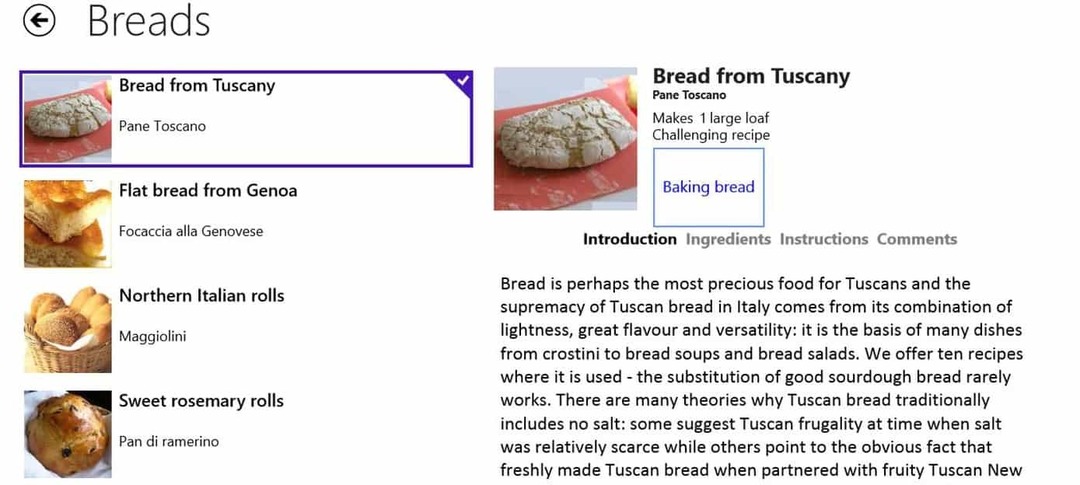Todoist ist für Benutzer von Windows 10 verfügbar seit November des letzten Jahres, aber in Vorschauform. Jetzt, nach 5 Monaten, ist die App sowohl für Windows 10-Desktop- als auch für Mobile-Benutzer als universelle App.
Die Ende 2015 lancierte Version der App war bereits zu Beginn ziemlich beeindruckend, denn die Vorschau war im Februar dieses Jahres auf Windows 10 Mobile eingetroffen. Jetzt wurde die App überarbeitet, aufpoliert und in einer einzigen Form als universelle App verfügbar gemacht.
(LESEN SIE AUCH: Mit WindowBlinds für Windows 10 Desktop können Sie die Taskleiste, Fensterrahmen und Steuerschaltflächen anpassen)
Dies ist eine der besten To-Do-Apps, die derzeit im Windows Store verfügbar sind, und bietet eine Vielzahl von Funktionen. Folgendes kannst du mit Todoist auf deinen Windows 10-Geräten erreichen:
- Einfaches Hinzufügen, Anzeigen und Organisieren Ihrer Aufgaben von Ihrem Telefon, Tablet, Desktop, Browser, E-Mail und mehr – sogar offline!
- Behalten Sie Ihre wichtigen Fristen mit Fälligkeitsterminen und wiederkehrenden Terminen wie „jeden 1. des Monats“ im Blick
- Arbeiten Sie nahtlos in gemeinsamen Projekten zusammen – delegieren Sie schnell Aufgaben und teilen Sie Updates mit Kollegen, Familie und Freunden
- Teilen Sie Informationen mit Ihren Mitarbeitern – fügen Sie Kommentare hinzu, laden Sie Dateien hoch und erhalten Sie sofortige Benachrichtigungen über den Fortschritt in geteilten Projekten, damit alle auf dem gleichen Stand sind
- Organisieren Sie große Projekte in kleinere Teilprojekte und unterteilen Sie große Aufgaben in überschaubare Teilaufgaben
- Konzentrieren Sie sich mit Prioritätsstufen zuerst auf Ihre wichtigsten Aufgaben
- Erreiche Inbox Zero jeden Tag, indem du E-Mails mit unserer Outlook-Erweiterung in Aufgaben umwandelst. Stelle dich deinen größten Herausforderungen mit Todoist Premium direkt:
- Erhalten Sie automatische Erinnerungen an Ihre Aufgaben per Push-Benachrichtigung, E-Mail oder SMS-Textnachricht basierend auf Ihrem physischen Standort oder Datum und Uhrzeit.
- Organisieren Sie sich noch besser mit Aufgabennotizen und verbesserten Beschriftungen.
- Laden Sie Dateien und Fotos von Ihrem Computer zu Ihren persönlichen Aufgaben hoch.
- Personalisieren Sie Ihre To-Do-Listen mit anpassbaren Themen
Ziemlich viele Funktionen, oder? Ich habe die App auf meinem ausprobiert Windows 10-Hybrid Gerät und bisher bin ich sehr zufrieden mit seiner Leistung. Wenn Sie nach anderen ähnlichen Apps suchen, um Ihre Aufgaben unter Windows 10 zu verwalten, ist eine weitere großartige App Wunderliste.
Die Todoist-App ist bisher auf gemischte Reaktionen gestoßen, wobei einige Benutzer sagen, dass sie großartig ist, während sich andere über verschiedene Probleme mit der Synchronisierung und mehr beschweren. Probieren Sie es aus und teilen Sie uns Ihre Meinung dazu mit, indem Sie Ihre Gedanken im Kommentarbereich unten hinterlassen!